![]()
彩現
材質編輯器
面板
材質
| 工具列 | 功能表 | 面板齒輪功能表 |
|---|---|---|
|
|
彩現 材質編輯器 面板 材質 |
材質 |
Materials 指令可開啟材質面板,設定物件以 Rhino 內建的彩現器彩現時的顏色、光澤度、透明度、貼圖與凹凸。
3dm 檔案裡可儲存無數量限制的材質,材質與環境都可以加入貼圖,設定材質與環境時都有縮圖可以預覽。
任何顏色方塊都可以相互拖放。
在貼圖區裡拖曳貼圖可以進行移動,按住 Ctrl 鍵可以複製。
材質編輯器可以顯示連結的 3dm 檔案裡物件使用的材質,材質可以在目前的模型使用,但不可編輯。 雙擊連結的圖塊可在新的 Rhino 視窗編輯材質。
材質預覽縮圖是由選項 > Cycles 裡選定的彩現裝置所彩現。
將材質賦予給圖塊引例時會出現提示問題,根據您回答問題的方式,材質的賦予會有所不同。
選擇是會將材質賦予給圖塊引例中的所有物件。
選擇否會將材質賦予給圖塊引例。圖塊引例中的物件需要設定使用父物件才能沿用圖塊引例的材質。
![]() 材質面板
材質面板
材質面板有一些瀏覽功能。
選取清單中的上一個項目。
選取清單中的下一個項目。
顯示目前的項目圖示與名稱。
顯示如何使用 '名稱:'、'附註:'、'標記:'、'?'、'#' 和 '^' 搜尋項目。
顯示工具功能表。
從彩現材質庫資料夾匯入材質 (.rmtl)。
建立一個新材質,選擇一種材質類型為範本。
建立新的自訂材質。
自訂材質有全部的設定。

建立新的雙面材質。

建立新的發光材質。
建立新的寶石材質。
建立新的玻璃材質。
建立新的金屬材質。
建立新的油漆材質。
建立新的圖像材質。
建立新的石膏材質。
建立新的塑膠材質。
打開內容類型瀏覽器查看可用於建立新材質的更多選項。
賦予目前的彩現外掛程式的材質給物件。
此選項只有在其它彩現外掛程式載入時才會出現。
套用其它物件的材質內容。
加入多個類別或描述,可用於材質庫中搜尋材質。
賦予
重新命名
材質庫
顏色
光澤顏色
光澤度
透明度
顏色貼圖
透明貼圖
凹凸貼圖
環境貼圖
符合
材質的名稱。
設定材質的類型。


預設的材質顏色是白色,光澤度、反射度、透明度皆為 0。
顏色可控制材質的基底顏色 (又稱為漫射顏色)。
它是用於彩現曲面、多重曲面與網格的顏色。
這裡的顏色設定不會影響物件的框線顏色,要改變物件框線的顏色可以在物件所在的圖層或物件的內容設定。
將顏色方塊拖放至一個資料夾可建立 Rhino 顏色檔案 (*.rcolor)。
光澤度可控制材質反光的銳利度與顏色。
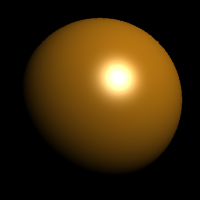
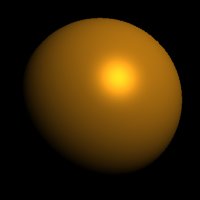
反射度可控制材質反射周圍環境的強度與顏色。
調整物件在彩現影像裡的透明度。
設定光線通過透明材質時方向轉折的量。
 會顯示不同材質折射率的列表。
會顯示不同材質折射率的列表。以下是一些材質的折射率:
|
材質 |
折射率 |
|---|---|
| 真空 | 1.0 |
| 空氣 | 1.00029 |
| 冰 | 1.309 |
| 水 | 1.33 |
| 玻璃 | 1.52 to 1.8 |
| 綠寶石 | 1.57 |
| 紅寶石/藍寶石 | 1.77 |
| 鑽石 | 2.417 |
材質的顏色、透明、凹凸與環境貼圖可用圖片或程序貼圖代入。
Rhino 支援下列檔案格式:
不支援這些透明的圖片格式:
支援這些透明的圖片格式:
以貼圖做為材質的顏色。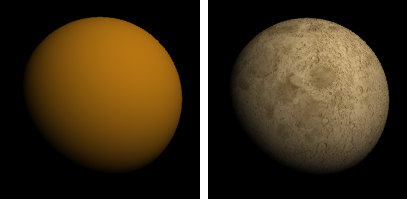
附註: 貼圖顏色會覆蓋網格的頂點色,減少貼圖的渾濁度可混合貼圖與頂點的顏色。
以貼圖的灰階深度設定物件的透明度。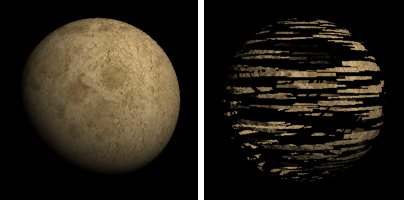
依據下載的圖片設定物件彩現時的凹凸或法線效果。
凹凸和法線貼圖可在彩現中為曲面加入更多細節,而無需修改曲面的形狀。
以貼圖的灰階深度設定物件彩現時的凹凸效果。
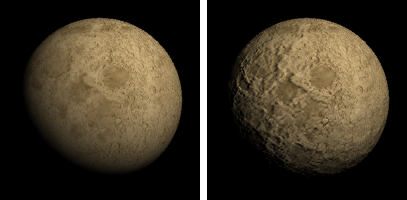
使用 RGB 值表示曲面法線的 X、Y、Z 座標。

設定材質假反射使用的環境貼圖,非光線追蹤的反射計算。
這裡使用的貼圖必需是全景貼圖或金屬球反射類型的貼圖。
使物件的材質不受場景照明的影響產生光影變化。

物件彩現時表面有光影變化。
物件彩現時表面無光影變化,可讓圖像平面彩現時不受照明影響,維持顏色的一致性。
使物件表面正對視圖方向的部分反射度較低,偏離視圖方向的部分反射度較高。
此效果用來模擬透明與半透明材質 (例如:玻璃、塑膠) 與外有透明漆膜的材質 (例如:拋光的木頭與汽車烤漆)。
以圖片內含的 Alpha 通道控制物件的透明度。

設定反射材質表面的粗糙與細緻,鏡子與鍍鉻物品的反射拋光度是 100%,磨砂玻璃的拋光度遠低於 100%。
降低此數值會使彩現時間變長。
設定透明材質的清澈與混濁程度。
建立半透明材質,例如描圖紙或手工玻璃。
降低此數值會使彩現時間變長。
例如:水、清玻璃、鑽石。
以設定的顏色提高材質的亮度,這裡的設定對場景沒有照明作用,顏色越淺材質越亮,黑色等於沒有發光效果。


雙面材質允許在沒有物理厚度的"薄"物件 (例如單一曲面或網格) 的正面和背面顯示不同的材質。

材質會顯示在物件的前側。
材質會顯示在相同物件的後側。

可將發光材質賦予物件,以使該物件成為光源。
光源的發光顏色。
光源的亮度。
寶石材質有一些預設的寶石類型可供選擇。

琥珀 |

紫水晶 |

海藍寶 |

鑽石 |

綠寶石 |

紅寶石 |

藍寶石 |
|

設定基底顏色。
設定 透明清澈度。
設定 折射率。

黃銅 |

青銅 |

鉻 |

銅 |

金 |

金 (黃色) |

白金 |

銀 |

不銹鋼 |

鋼 |

鈦 |
設定基底顏色。
調色盤有顯示常見的金屬色。
設定反射拋光度。

設定基底顏色。
設定Fresnel 反射及反射拋光度。
材質的名稱。
圖像材質是包含一張圖片的簡單材質。
圖片檔案的路徑與名稱。
請參考: 圖片貼圖。
自發光選項讓圖像平面的材質以全亮度顯示,不受燈光照明影響,也不會被其它物件的陰影遮蔽。

灰階選項以 256 階的灰色顯示貼圖。
以物件透明度百分比、圖片的 Alpha 通道或顏色遮罩設定材質的透明度。
JPEG (.jpg; .jpeg)、PCX (.pcx)、Windows Bitmap (.bmp) 不支援透明設定。
以圖片的 Alpha 通道設定材質的透明度。
以顏色做為遮罩設定材質的透明度。
儲存在材質的額外文字資訊會在滑鼠游標停留在縮圖時,顯示在工具提示中。
預設的石膏材質是無光澤、無反射、無貼圖的材質,只有顏色可以更改。
設定基底顏色。
設定基底顏色。
設定反射度。
設定透明度。
設定透明清澈度。
彩現內容 (材質、環境和貼圖) 儲存在模型檔案裡,也可以匯出至檔案再匯入其它模型共享。材質庫面板顯示預設內容資料夾。內容可以從 Rhino 裡拖放至外部的資料夾,或是在兩個 Rhino 視窗之間拖放。
| 指令行選項 | |
|---|---|
|
顯示面板=是/否/切換 |
顯示材質面板。 |
|
選項 |
顯示指令行選項。 新增刪除重新命名變更建立複本從檔案載入儲存至檔案賦予給物件 |
 Snapshots
Snapshots
Rhino 在以下操作檢測材質、環境和貼圖名稱發生衝突時:
當目前模型中已經存在彩現內容項目名稱,但內容設定不同時,將匯入衝突的項目,在其名稱後附加 "[匯入]"。
Rhinoceros 7 © 2010-2022 Robert McNeel & Associates. 06-七月-2022